한글 특수문자 이모티콘 문자표 단축키 1초만에 사용 방법 알기!
아정당
2025.01.01 업데이트
조회29,925
스크랩0
안녕하세요.
한글 파일을 작업하다가 특수문자를 넣어야 할 때가 많죠.
오늘은 그 특수문자를 어떻게 사용하는지 살펴보려고 합니다.
목차
1. 한글에서 특수문자를 입력하는 방법
2. 특수문자를 위한 한글 단축키
3. 한글과 한자 키 조합
1. 한글 특수문자의 문자표
입력 탭에서 > 문자표 > 문자표 선택하기.
선택하고 싶은 한글 특수문자를 골라 넣기 버튼을 눌러주세요.
특수문자가 제대로 들어간 것을 확인할 수 있습니다.
최근에 쓴 한글 특수문자는 그 부분에 보관됩니다.
2. 한글 특수문자를 위한 단축키

Ctrl + F10을 누르면 바로 문자표가 나타납니다.
최근에 사용한 문자는 저장되어 다시 쓰기가 편리합니다.
3. 한글 + 한자 키
특정 자음과 한자 키를 사용하여 특수문자를 넣는 방법입니다.
✅자음 + 한자 키
특정 자음과 한자 키를 누르면 특수 문자로 바꿀 수 있는 팝업창이 나타납니다.
원하는 특수문자를 골라 바꾸기를 누르면 입력됩니다.
ㅁ + 한자를 누르면 기본 도형과 화살표가 표시됩니다.
ㅇ + 한자를 누르면 원이나 괄호 안의 문자나 숫자가 나타납니다.
작업 시간을 줄이기 위해 자주 쓰는 특수문자 키를 기억해두세요.
Q & A
Q. 한글에서 이모티콘을 입력할 수 있나요?
A. 네, 윈도우 + .(마침표) 단축키로 가능합니다.
💡단축키가 작동하지 않을 때
메모장에 입력한 다음 복사해서 붙여넣으면 됩니다.
여기까지 한글 특수문자 입력법과 단축키에 대해 알아보았습니다.
저장해둔 문자를 사용하여 편리하게 작업해보세요.
잠깐!
인터넷TV, 가전렌탈, 휴대폰 지원금 절대 받지마세요.
아래 조건을 꼭 확인해보세요!




한글특수문자,한글이모티콘,한글문자표,한글,문자표,이모티콘,한글단축키,단축키,특수문자,특수문자입력,이모티콘입력



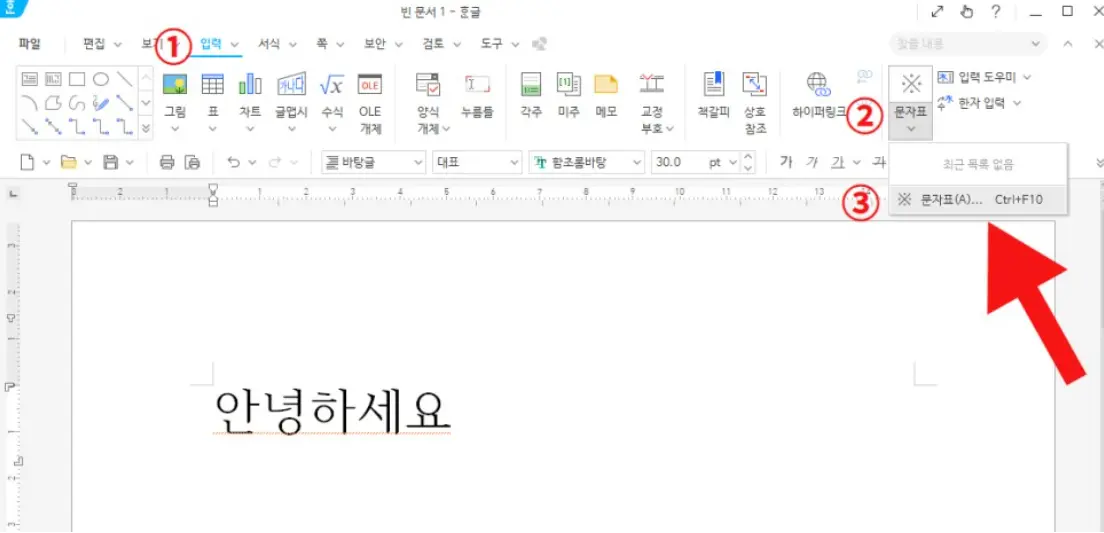







 셀프 바로가입
셀프 바로가입 실시간 카톡 상담
실시간 카톡 상담 전화상담
전화상담